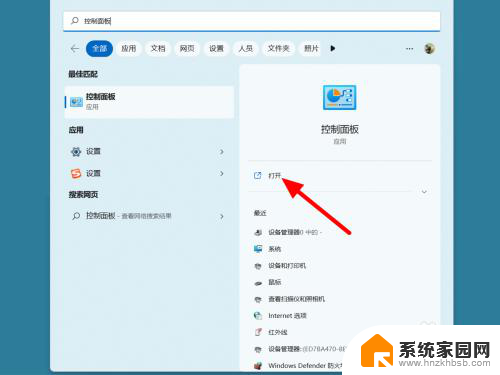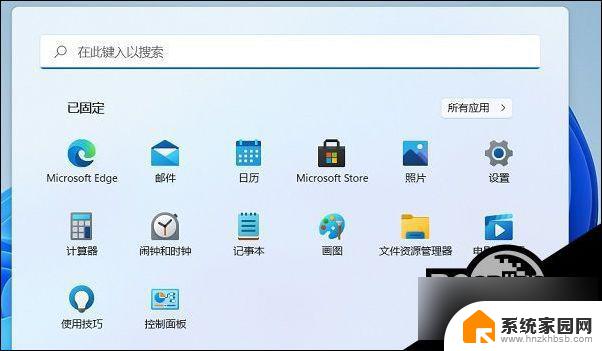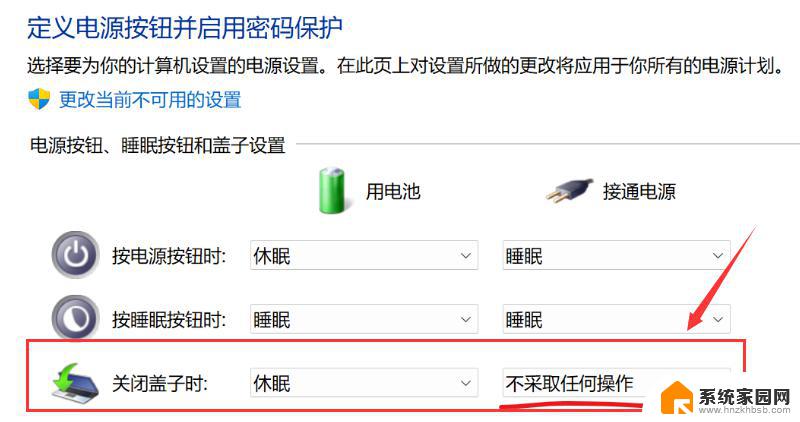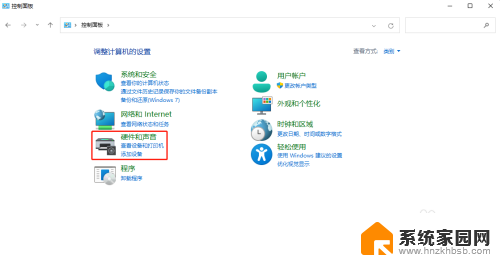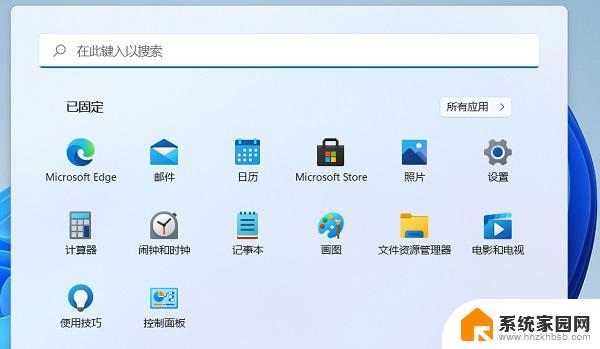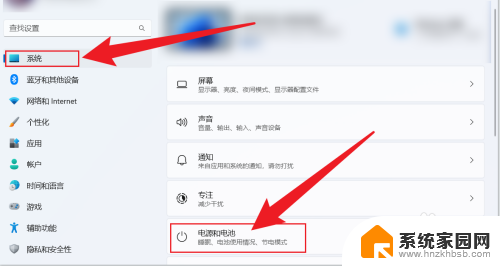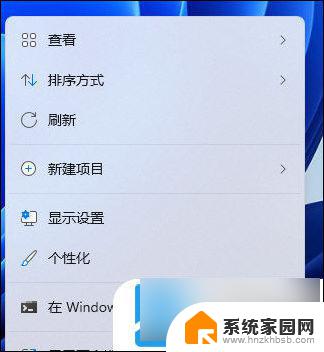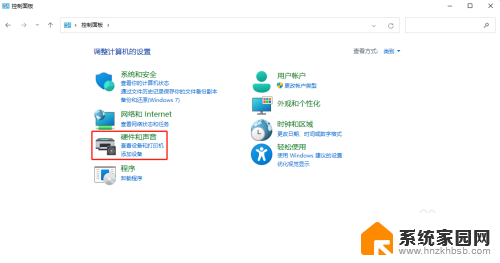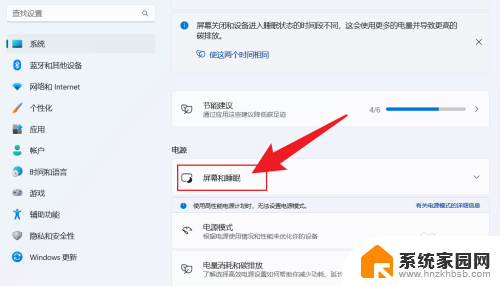关盖不休眠win11 Win11合盖后不休眠
更新时间:2024-10-14 14:46:37作者:xiaoliu
Win11系统的新功能让用户享受更加便捷的操作体验,其中之一便是合盖后不休眠的功能,这项功能让用户在合上笔记本电脑的盖子后,系统不会自动进入休眠状态,而是可以继续保持运行状态。这对于用户来说意味着可以更加方便地进行多任务处理,不用担心在合盖后错过重要的通知或任务。这一功能的引入,使得Win11系统在用户体验方面有了更大的提升,为用户带来更加智能、高效的使用体验。
步骤如下:
1.
在开始菜单中搜索控制面板,点击【打开】。
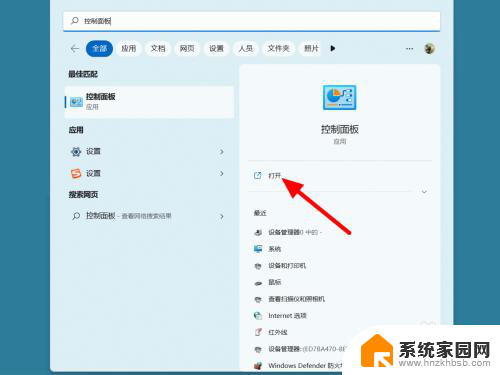
2.在控制面板的类别选项下,点击【硬件和声音】。
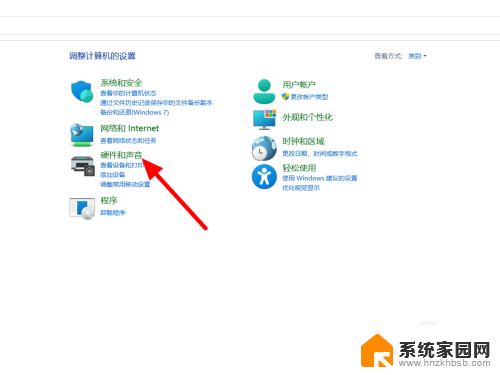
3.在硬件和声音界面,点击【电源选项】。
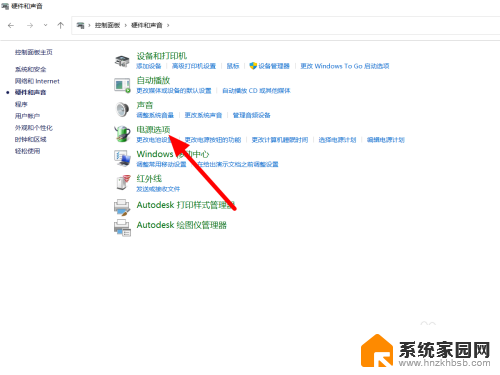
4.在电源选项下,点击【选择关闭笔记本计算机盖的功能】。
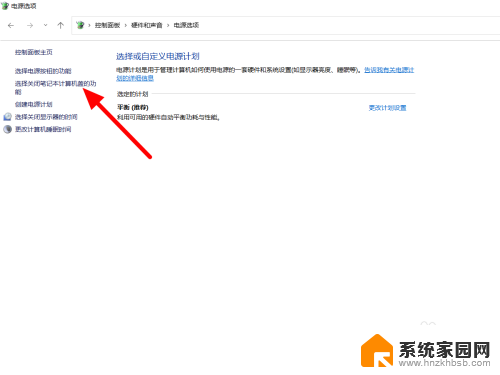
5.关闭盖子时设置为【不采取任何操作】。
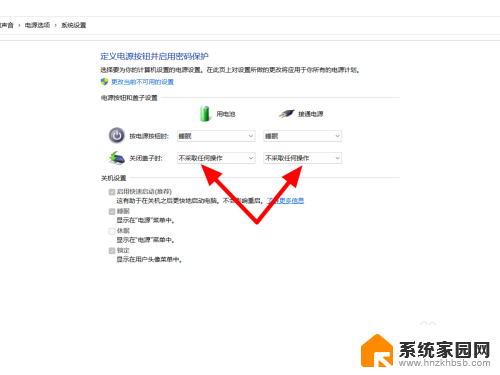
6.点击【保存修改】,这样就设置成功。
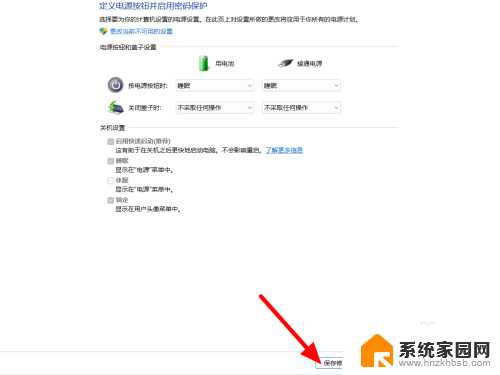
以上就是关盖不休眠win11的全部内容,还有不清楚的用户就可以参考一下小编的步骤进行操作,希望能够对大家有所帮助。